Mac磁盘分区怎么加密?Mac磁盘分区加密设置教程。有的Mac用户询问Mac磁盘分区怎么加密?想知道Mac磁盘分区怎么加密的伙伴,跟着小编一起来看看Mac磁盘分区怎么加密?小编在这里分享一下Mac磁盘分区加密设置教程。
1.在Dock栏中找到并打开Finder;
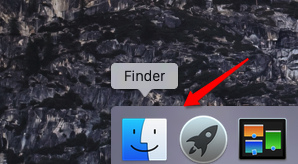
2.右击侧边栏中的分区名称;

3.选择“加密‘XXX(分区名)’”

4.输入密码,然后再次输入,最后设置一个密码提示;
5.点击“加密磁盘”。
随后,系统便会对你选择的磁盘分区进行加密,具体时间取决于磁盘的大小以及其中有多少内容。加密完成之后,只有输入预先设置的密码才能看到其中的内容。当你使用主账户时,可以选择将密码加入到Keychain以避免每次重复输入。


 喜欢
喜欢  顶
顶 难过
难过 囧
囧 围观
围观 无聊
无聊





